|
Possiamo cominciare

- Tavolozza
dei colori: imposta in primo piano il colore n.ro 1 e
come sfondo il colore n.ro 2
- Prepara un
gradiente lineare di primo piano, così configurato:
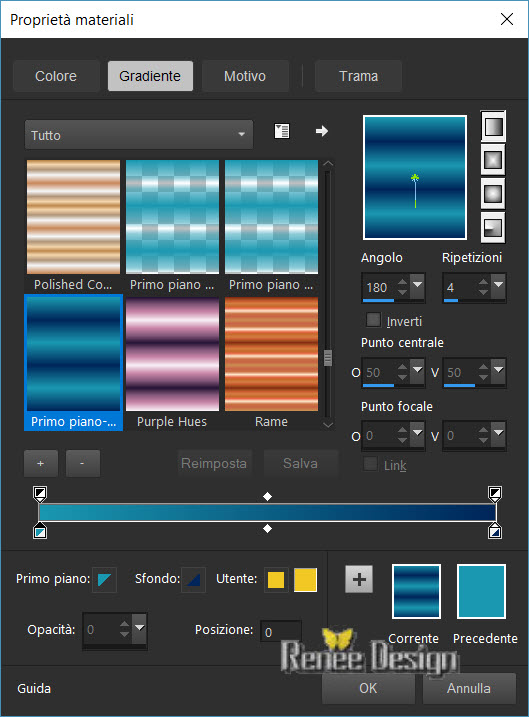
1, Apri
un'immagine trasparente di 1010 x 690 pixels
2. Attiva lo
strumento
 e riempi il livello con il gradiente
e riempi il livello con il gradiente
3.
Selezioni>Seleziona tutto
4. Apri il
tube
‘’Renee_TUBES_Intelligence_
artificielle 2’’
-
Modifica>Copia - torna al tuo lavoro ed incolla nella
selezione
SELEZIONI>DESELEZIONA TUTTO
5.
Effetti>Effetti immagine>Motivo unico - per default
6.
Regola>Sfocatura>Sfocatura gaussiana a 35
7.
Livelli>duplica - chiudi la
visibilità di questo livello
8. Attiva il
livello inferiore - Raster 1
9. Effetti>Plugin><
I.C.NET Software >Filter Unlimited 2.0>Filter
Factory Gallery M- Loom... a 0/30/1
10. Effetti>Effetti bordo>Aumenta
- Attiva il livello superiore
(riapri la visibilità di questo
livello)
11. Effetti>Plugin><
I.C.NET Software >Filter Unlimited 2.0>FunJouse>BugEye...
a 192
12.
Effetti>Effetti bordo>Aumenta
13.
Effetti>Effetti di distorsione>Distorsione lente
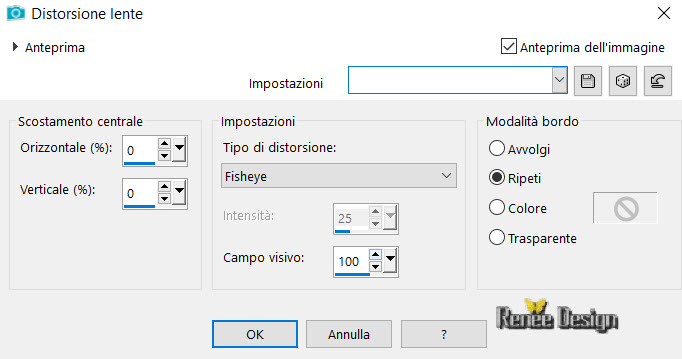
14. Tavolozza
dei livelli - cambia la modalità di miscelatura di
questo livello in Filtra
- Tavolozza
dei livelli - posizionati sul livello Raster 1
15. Apri il
tube "Intelligence_artificielle_lumiere"
-
Modifica>Copia - torna al tuo lavoro ed incolla come
nuovo livello
16. Tavolozza
dei livelli - cambia la modalità di miscelatura di
questo livello in Luce netta
17. Effetti>Plugin>Gallery
effects>Classic art>Smudge stick
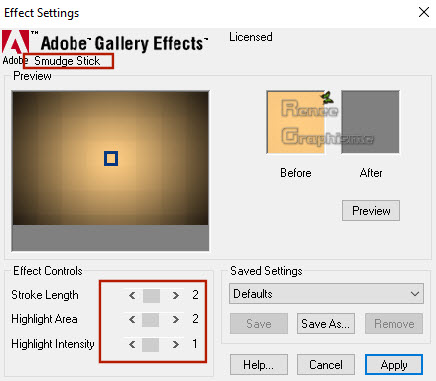
18. Apri il
tube
‘’Renee_TUBES_Intelligence_
artificielle 3’’
Modifica>Copia
- torna al tuo lavoro ed incolla come nuovo livello
- Non
spostarlo
19.
Regola>Messa a fuoco>Messa a fuoco passaggio alto

-
Per il momento metti da parte questo lavoro
20. Apri
un'immagine trasparente di 421 x 536 pixels
21.
Selezioni>Carica/salva selezione>Carica selezione da
disco - Cerca e carica la selezione "artificielle 1"
22. Attiva lo
strumento
 e riempi la selezione con il colore n.ro 5
e riempi la selezione con il colore n.ro 5
SELEZIONI>DESELEZIONA TUTTO
23.
Livelli>Nuovo livello raster
24
Selezioni>Carica/salva selezione>Carica selezione da
disco - Cerca e carica la selezione "artificielle 2"
25 Attiva lo
strumento Riempimento (F) e riempi la selezione
con il colore n.ro 6
26. Tavolozza
dei livelli - diminuisci l'opacità di questo livello a
50
SELEZIONI>DESELEZIONA TUTTO
27.
Livelli>Nuovo livello raster
28,
Selezioni>Carica/salva selezione>Carica selezione da
disco - Cerca e carica la selezione "artificielle 3 "
29. Attiva lo
strumento Riempimento (F) - opacità a 50 e riempi la
selezione con il colore n.ro 8
30.
Selezione>Modifica>Contrai - 2 pixels
-
Livelli>Nuovo livello raster
31. Attiva lo
strumento Riempimento (F) - opacità a 100 e riempi la
selezione con il colore n.ro 2
32. Tavolozza
dei livelli - diminuisci l'opacità di questo livello a
87
SELEZIONI>DESELEZIONA TUTTO
33.
Livelli>Nuovo livello raster
34.
Selezioni>Carica/salva selezione>Carica selezione da
disco - Cerca e carica la selezione "artificielle 4"
35. Attiva lo
strumento Riempimento (F) e riempi la selezione con il
colore n.ro 5
SELEZIONI>DESELEZIONA TUTTO
36.
Livelli>Nuovo livello raster
37.
Selezioni>Carica/salva selezione>Carica selezione da
disco - Cerca e carica la selezione "artificielle 5"
38. Attiva lo
strumento Riempimento (F) - opacità a 60 e riempi la
selezione con il colore n.ro 6
39. Tavolozza
dei livelli - diminuisci l'opacità di questo livello a
69
SELEZIONI>DESELEZIONA TUTTO
40.
Livelli>Nuovo livello raster
41.
Selezioni>Carica/salva selezione>Carica selezione da
disco - Cerca e carica la selezione "artificielle 6"
42. Attiva lo
strumento Riempimento (F) - opacità a 100 e riempi la
selezione con il colore n.r 6
- Tavolozza
dei livelli - diminuisci l'opacità di questo livello a
67
SELEZIONI>DESELEZIONA TUTTO
43.
Livelli>Nuovo livello raster
44.
Selezioni>Carica/salva selezione>Carica selezione da
disco - Cerca e carica la selezione "artificielle 7"
45. Attiva lo
strumento Riempimento (F) e riempi la selezione
con il colore n.ro 2
SELEZIONI>DESELEZIONA TUTTO
46. Apri il
tube
‘’Renee_TUBES_Intelligence_
artificielle _tete_tour.pspimage’’
-
Modifica>Copia - torna al tuo lavoro ed incolla come
nuovo livello
47.
Effetti>Effetti immagine>Scostamento O = 20 e V = 157
Trasparente
- Il tuo
lavoro, a questo punto, si presenta così;
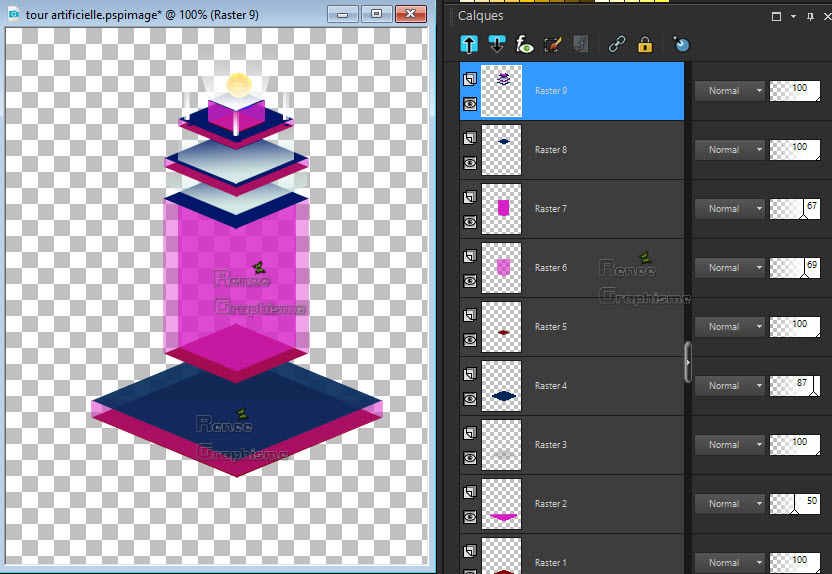
48.
Livelli>Unisci>Unisci visibile
49.
Modifica>Copia
-
Riapri il lavoro che avevi lasciato da parte
- Tavolozza
dei livelli - posizionati in alto
50.
Modifica>Copia - torna al tuo lavoro ed incolla come
nuovo livello
51.
Effetti>Effetti immagine>Scostamento O = -359 e V = -96
Trasparente
52.
Livelli>Duplica
53.
Immagine>Ridimensiona a 68% - tutti i livelli NON
selezionato
54.
Effetti>Effetti immagine>Scostamento O = 41 e V = -71
Trasparente
55.
Livelli>Nuovo livello raster
56.
Selezioni>Carica/salva selezione>Carica selezione da
disco - Cerca e carica la selezione "artificielle 8"
57. Attiva lo
strumento Riempimento (F) e riempi la selezione con il
colore n.ro 1
SELEZIONI>DESELEZIONA TUTTO
58.
Effetti>Effetti bordo>Aumenta di più
59. Apri il
tube
‘’Renee_TUBES_Intelligence_
artificielle4.pspimage’
-
Modifica>Copia - torna al tuo lavoro ed incolla come
nuovo livello
- Posiziona correttamente
60.
Livelli>Nuovo livello raster
61.
Selezioni>Carica/salva selezione>Carica selezione da
disco - Cerca e carica la selezione "artificielle 9"
62. Attiva lo
strumento Riempimento (F) e riempi la selezione con il
bianco
63.
Regola>Sfocatura>Sfocatura gaussiana a 4
SELEZIONI>DESELEZIONA TUTTO
64. Effetti>Plugin><
I.C.NET Software >Filter Unlimited 2.0>Lens effects>Refractor
1
65. Tavolozza
dei livelli - cambia la modalità di miscelatura di
questo livello in Sovrapponi
66. Apri il
tube
‘’Renee_TUBES_Intelligence_
artificielle 5.pspimage’’
- Modifica>Copia - torna al tuo
lavoro ed incolla come nuovo livello
67. Effetti>Effetti immagine>Scostamento
O = -18 e V = -94 Trasparente
68. Effetti>Effetti 3D>Sfalsa Ombra
1/-1/60/2 nero
69. Apri il tube
‘’Renee_TUBES_Intelligence_ artificielle _human’’
-
Modifica>Copia - torna al tuo lavoro ed incolla come
nuovo livello
- Posiziona correttamente
70. Effetti>Plugin>Eye
Candy 5>Impact>Perspective shadow - bianco
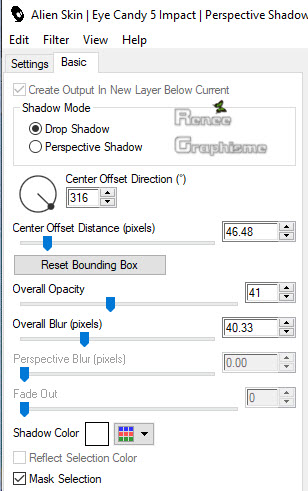
71. Apri il
tube
‘’Renee_TUBES_Intelligence_
artificielle_petit_robot’’
- Modifica>Copia - torna al tuo
lavoro ed incolla come nuovo livello
72. Oggetti>Allinea a destra
73. Oggetti>Allinea inferiore
74. Livelli>Nuovo livello raster
75.
Selezioni>Carica/salva selezione>Carica selezione da disco - Cerca e
carica la selezione "artificielle 10"
76. Attiva lo
strumento Riempimento (F) e riempi la selezione con il
bianco (2 clics)
- Controlla che
il tube del robot sia ben posizionato - spostalo, se
necessario
77. Apri il
tube
‘’Renee_TUBES_Intelligence_
artificielle 6.pspimage’’
- Modifica>Copia - torna al tuo
lavoro ed incolla come nuovo livello
78. Effetti>Effetti immagine>Scostamento
O = 328 e V = 195 Trasparente
79. Tavolozza dei livelli - cambia
la modalità di miscelatura di questo livello in Filtra
80. Effetti>Effetti bordo>Aumenta
81.
Livelli>Nuovo livello raster
82.
Selezioni>Carica/salva selezione>Carica selezione da
disco - Cerca e carica la selezione "artificielle 11"
83. Attiva lo
strumento Riempimento (F) e riempi la selezione
con il bianco
SELEZIONI>DESELEZIONA TUTTO
84.
Livelli>Duplica
85.
Livelli>Unisci>Unisci giù
86.
Livelli>Nuovo livello raster
87.
Selezioni>Carica/salva selezione>Carica selezione da
disco - Cerca e carica la selezione "artificielle 12"
88. Attiva lo
strumento Riempimento (F)
1 clic -
colore n.ro 2
1 clic -
colore n.ro 4
SELEZIONI>DESELEZIONA TUTTO
89. Apri il
tube
‘’Renee_TUBES_Intelligence_
artificielle 7.pspimage’’
- Modifica>Copia - torna al tuo
lavoro ed incolla come nuovo livello
- Posiziona correttamente
(cancella sul tube
del personaggio quel che eccede)
90. Apri il tube
‘’Texte_Intelligence_artificielle’’
- Modifica>Copia - torna al tuo
lavoro ed incolla come nuovo livello
91. Incolla il tube del titolo
oppure scrivine uno a tuo gusto (il mio è ridimensionato
a 68%)
92. Livelli>Unisci>Unisci visibile
93. Immagine>Aggiungi bordatura -
asimmetrico - colore no. 2
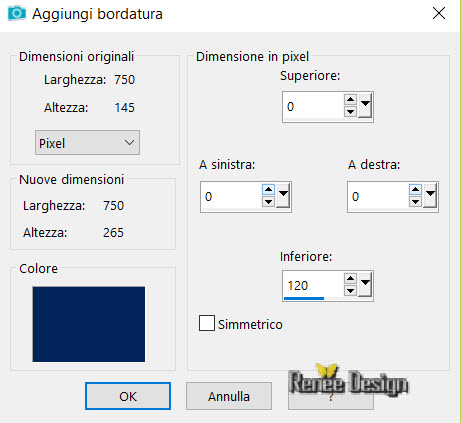
94, Seleziona
questa bordatura con lo strumento
 ,
così configurata: ,
così configurata:

95.
Livelli>Nuovo livello raster
96. Apri il
tube "Masque_Intelligence_
artificielle’’
- Modifica>Copia - torna al tuo
lavoro ed incolla
nella selezione
97. Selezioni>Innalza selezione a
livello
SELEZIONI>DESELEZIONA TUTTO
98. Resta posizionato sulla
selezione innalzata
99. Effetti>Effetti distorsione>Onda
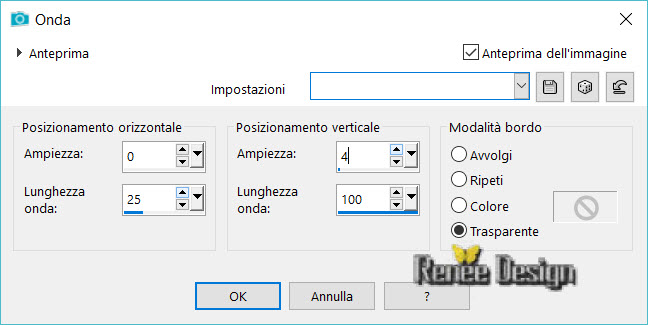
100.
Selezioni>Carica/salva selezione>Carica selezione da
disco - Cerca e carica la selezione "artificielle 13"
101.
Effetti>Effetti distorsione>Onda - stessi parametri
102.
Effetti>Effetti bordo>Aumenta di più
SELEZIONI>DESELEZIONA TUTTO
103. Apri il
tube
‘’Renee_TUBES_Intelligence_
artificielle 1.pspimage’
104. Immagine>Ridimensiona a 55%
- Modifica>Copia - torna al tuo
lavoro ed incolla come nuovo livello
105. Effetti>Plugin>Eye
Candy 5>Impact>Drop shadow blury
106.
Immagine>Aggiungi bordatura - simmetrico - 1 pixel -
colore n.ro 2
107.
Immagine>Aggiungi bordatura - 40 pixels in bianco
108.
Immagine>Aggiungi bordatura . 1 pixel no. 2
109.
Immagine>Aggiungi bordatura - 20 pixels in bianco
-
Immagine>Ridimensiona a 999 pixels di larghezza
Il
tutorial è terminato
Spero abbiate gradito eseguirlo
Grazie
Renée
Scritto il 19 Marzo 2019
pubblicato
nel 2019
*
Ogni somiglianza con una lezione esistente è una pura
coincidenza
*
Non dimenticate di ringraziare i tubeurs e le
traduttrici che lavorano con e per noi.
Grazie
|